lsp主要是指分层服务提供程序,说得通俗易懂就是主要作用是监视网络通信情况的接口。如我们的电脑无法正常上网,那么就有可能是lsp损坏龙,这个时候就需要进行修复处理。那么Win7系统怎么修复lsp呢?今天电脑百事网小编为大家分享一下Win7如何修复lsp方法介绍。
lsp修复方法介绍:
1、首先利用组合快捷键Win+R键打开命令提示符窗口,如下图所示。
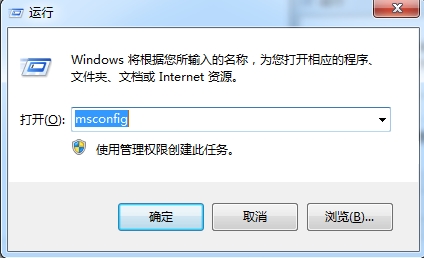
2、然后在窗口当中输入cmd命令,进入到虚拟环境当中运行。
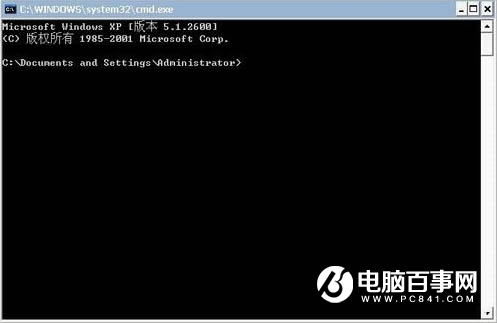
3、接下来在窗口里面输入netsh winsock reset命令,按回车键进行运行,如图所示:
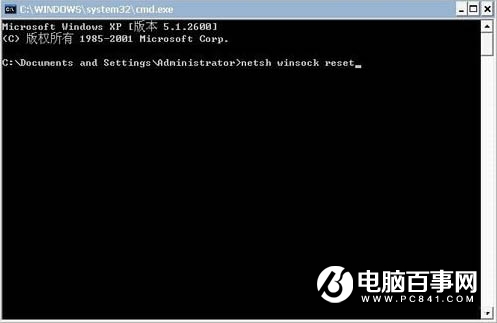
4、最后稍等一会,窗口就会出现提示,重启电脑即可。如图所示:
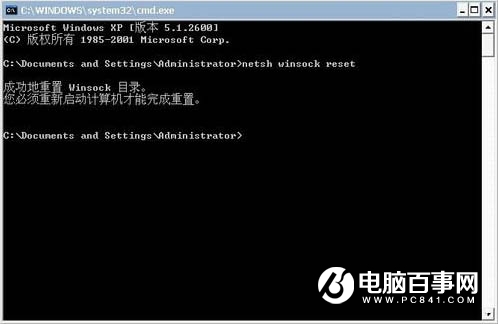
关于Win7怎么修复lsp方法就为网友们详细介绍到这里了。




